Författare:
Joan Hall
Skapelsedatum:
5 Februari 2021
Uppdatera Datum:
1 Juli 2024
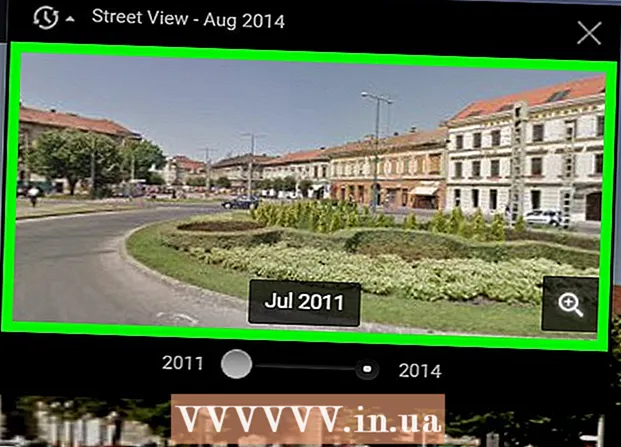
Innehåll
I den här artikeln lär du dig hur du ändrar datumet i gatuvy i datorversionen av Google Maps så att du kan se deras tidigare foton.
Steg
 1 Öppna Google kartor i en webbläsare. Ange maps.google.ru i adressfältet i din webbläsare och tryck sedan på tangentbordet ↵ Ange eller ⏎ Återvänd.
1 Öppna Google kartor i en webbläsare. Ange maps.google.ru i adressfältet i din webbläsare och tryck sedan på tangentbordet ↵ Ange eller ⏎ Återvänd.  2 Hitta ikonen Street View. Han ser ut som en orange man och ligger i kartans nedre högra hörn. I det här läget kan du visa gatufoton (om sådana finns).
2 Hitta ikonen Street View. Han ser ut som en orange man och ligger i kartans nedre högra hörn. I det här läget kan du visa gatufoton (om sådana finns).  3 Dra den orange ikonen till en viss plats på kartan. Du kommer in i Street View och förstapersonsbilderna för den valda platsen visas på skärmen.
3 Dra den orange ikonen till en viss plats på kartan. Du kommer in i Street View och förstapersonsbilderna för den valda platsen visas på skärmen. 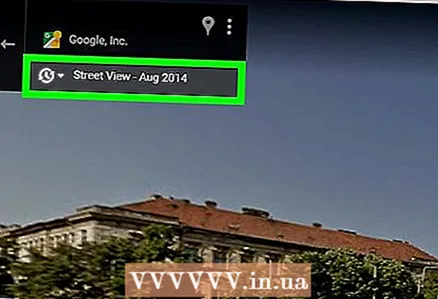 4 Klicka på datumet i det övre vänstra hörnet. Du hittar den under adressen till den valda platsen. Ett popup-fönster visas där du kan ändra datumet.
4 Klicka på datumet i det övre vänstra hörnet. Du hittar den under adressen till den valda platsen. Ett popup-fönster visas där du kan ändra datumet.  5 Flytta reglaget för att välja det år du vill ha. Reglaget finns längst ner i popup -fönstret. En förhandsvisning av foton för det valda datumet öppnas.
5 Flytta reglaget för att välja det år du vill ha. Reglaget finns längst ner i popup -fönstret. En förhandsvisning av foton för det valda datumet öppnas.  6 Klicka på bilden i popup-fönstret. Street view växlar till det angivna datumet. Du kan nu se foton av platsen för det valda datumet.
6 Klicka på bilden i popup-fönstret. Street view växlar till det angivna datumet. Du kan nu se foton av platsen för det valda datumet. - Du kan också trycka på tangentbordet ↵ Ange eller ⏎ Återvändnär du väljer önskat datum.



